Opinie:We onderschatten allemaal de kracht van de kleine camera die we elke dag in onze zakken dragen. Je hebt echt geen dure camera nodig om een bekroonde video te maken. Je smartphone kan schitterende video's maken...als je een paar basistips volgt!
Of je nu video's maakt voor jezelf, je merk of je bedrijf, deze tips zullen de manier veranderen waarop je beelden vastlegt op een gemiddelde dag. We zullen ook bespreken hoe het gebruik van de juiste video-editor het proces nog pijnlozer kan maken!
Dit is wat we in dit artikel zullen onderzoeken:
-
PRO-modus op smartphones
-
Basis van compositie
-
Filters gebruiken in smartphones
-
Telefooncamera-accessoires om in je tas mee te nemen

PRO-modus op smartphones
Heb je de camera van je smartphone ooit in de PRO-modus gezet? De PRO-modus op smartphones wordt meestal geleverd met een reeks aanpasbare opties voor het opnemen van video's. Het geeft je de vrijheid om aan te passen en te bepalen hoe je je video handmatig opneemt. Hier zijn enkele termen waarmee u vertrouwd moet raken om optimaal gebruik te kunnen maken van de PRO-modus:
-
FPS- Frames Per Second of FPS is de snelheid waarmee uw camera back-to-back afbeeldingen of "frames" vastlegt die verschijnen in de vorm van bewegende beelden die we kennen als video. De standaard framesnelheid van uw smartphone moet 30 fps zijn, wat eruitziet als het leven zoals we het door onze ogen zien. De meeste smartphones kunnen een hogere framesnelheid vastleggen dan normaal. Hoe hoger de snelheid van fps, hoe langzamer en vloeiender het beeldmateriaal zal verschijnen. Als u 60 fps selecteert, wordt uw video vloeiender en ziet deze er realistischer uit. Deze framerate kan worden gebruikt voor avontuurlijke shots of tijdens het vloggen. De FPS-optie in de PRO-modus wordt soms gecombineerd met resolutie.
-
Resolutie- Een hogere resolutie betekent meer detail en hoewel de meeste van onze telefoons geen ondersteuning bieden voor weergave met 4k-resoluties, kunt u de video met een hogere resolutie opnemen, zodat u een bepaald deel van de video kunt uitsnijden zonder in te boeten aan kwaliteit. Als uw smartphone meerdere resoluties ondersteunt, kunt u in de PRO-modus ook schakelen tussen resoluties, of het nu 1080p Full HD of 4k is. Door je 4K-beelden later om te zetten naar 1080p, bespaar je op de lange termijn opslagruimte en lijken je beelden scherper. Je kunt ook gemakkelijk beeldmateriaal van je telefoon importeren naar Clipchamp's video-editor met Clipchamp's Phone Import.
-
HDR-video- High Dynamic Range of HDR geeft je witter wit en zwarter zwart met een breed scala aan kleuren en helderheid. Dit betekent dat de HDR-modus je meer details kan geven in de schaduwen en hooglichten op je video. Selecteer deze modus voor betere contrasten en meer details in je video.
-
ISO- ISO is een instelling die uw beeldmateriaal helderder of donkerder maakt op basis van de ISO-waarde die gewoonlijk varieert van ISO 100 (laag) tot ISO 6400 (hoog). Soms resulteert het selecteren van een hoger ISO-bereik in korrelig beeldmateriaal. Dit moet afhankelijk zijn van verschillende situaties. Als je in donkere omgevingen bent, heb je geen andere keuze dan de ISO te verhogen, maar je moet streven naar een perfecte balans om de videokwaliteit te maximaliseren zonder korrelig beeldmateriaal. Dit zal oefening vergen, maar na verloop van tijd zul je het meeste uit deze functie kunnen halen.

-
Witbalans- Verschillende lampen hebben verschillende kleurtemperaturen. Deze temperaturen worden aangeduid met Kelvin, afgekort als een "K". Een lage Kelvin-temperatuur geeft de video een geel/oranje tint, terwijl een hoge Kelvin-temperatuur de video een blauwachtige tint geeft. De kleurtemperaturen variëren ergens tussen 1000k en 10000k, afhankelijk van uw smartphone. Deze optie is standaard ingesteld op AWB of automatische witbalans, maar wordt vaak geleverd met een handmatige schuifregelaar om de kleurtemperatuur aan te passen. Als je voelt dat de algehele video enigszins warm is, kun je deze aanpassen om af te koelen of omgekeerd, afhankelijk van je behoefte. Het doel is om een neutrale temperatuur te krijgen, zodat je later tijdens het bewerken van je video wijzigingen kunt aanbrengen.
Videocompositie op smartphones
-
Regel van derden - Het onthouden van de regel van derden is alles! Het is een eenvoudige vuistregel om het frame te verdelen met behulp van twee horizontale en twee verticale lijnen die het raster worden genoemd. Deze regel helpt je bij het samenstellen van je video op een manier die rustgevend is voor de ogen. Deze optie kan meestal worden omgeschakeld in de PRO-modus. Het idee is om de belangrijkste elementen van je frame op de snijpunten te plaatsen om een natuurlijk beeld te creëren.

-
Gouden licht - Je hebt vast wel gehoord dat het "Gouden uur" de beste tijd is om buiten een selfie te maken. Het is het eerste uur na zonsopgang en het laatste uur voor zonsondergang. Door videoclips op te nemen tijdens het gouden uur komt de video tot leven en worden de kleuren versterkt als het licht onder een extreme hoek op het landschap valt.
Filters gebruiken op smartphones
Filters worden gebruikt om verschillende video-eigenschappen te wijzigen, waardoor het uiterlijk van uw video verandert, of het nu gaat om helderheid, toon, textuur en stemming. Er zijn verschillende native filters beschikbaar in een smartphone, maar we raden eigenlijk aan deze niet te gebruiken.
Dit komt omdat als je een filter gebruikt tijdens het opnemen van een video, dit de vrijheid wegneemt om de beelden aan te passen wanneer je gaat zitten om de video te bewerken.
Ons advies:laat filters tot het laatst! Verbeter eenvoudig uw video's met behulp van filters tijdens het bewerken in de video-editor van Clipchamp.
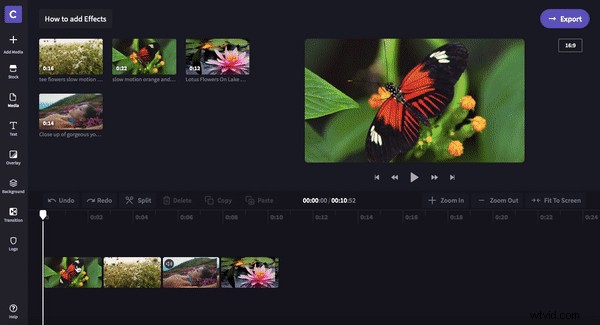
Telefooncamera-accessoires om in je tas mee te nemen
Wat zijn enkele basisaccessoires waarmee u professionele video's kunt maken vanaf uw smartphones?
-
Ministatief - Een statief is een standaard waarmee u uw telefoon op hoogte kunt zetten en evenwichtige en stabiele video's kunt maken. Dit is geweldig voor momenten waarop je de telefoon wilt verlaten en jezelf als onderwerp wilt vastleggen, en kan zelfs handig zijn om time-lapses vast te leggen. Het is waar dat er een paar beperkingen zijn, maar daarom is een Gimbal onze volgende aanbeveling.
-
Gimbal - Als je smartphone geen optische beeldstabilisatie heeft, dan heb je zeker een mobiele gimbal nodig, zoals de DJI Osmo Mobile 4. Deze zijn geweldig voor het vastleggen van een hyper-lapse of wanneer je snel beweegt voor een opname. Het is moeilijk om stabiel beeldmateriaal vast te leggen zonder schokken wanneer je door ruw terrein of in een hobbelige trein rijdt, maar een gimbal lost dat probleem op.

-
Lens- De meeste smartphones worden geleverd met meerdere lensmodi. Als uw smartphone niet over verschillende lenzen beschikt, hoeft u zich geen zorgen te maken! U kunt altijd een voorzetlens toevoegen, afhankelijk van uw behoefte. Enkele veel voorkomende populaire lenzen zijn de visooglens en de groothoeklens.

Nu weet je hoe je de camera van je smartphone moet gebruiken om de best mogelijke video te maken, met nauwelijks extra inspanning! Als je op zoek bent naar accessoires die we aanbevelen, bekijk dan onze sterk aanbevolen camera-accessoires voor smartphones. Het is ook belangrijk om de video-editor van Clipchamp te gebruiken om ze correct te bewerken voor een geweldige output. Meld u gratis aan om te beginnen met het bewerken en verbeteren van uw smartphonebeelden!
